カテゴリ 特集・連載
Apple Watchでアナログ時計とデジタル時計を同時に表示させる小技
2015/06/06 17:54
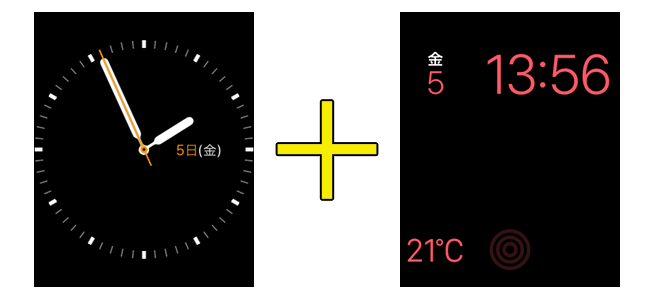
好きな時計の表示は針のアナログ派?それとも数字のデジタル派?それぞれにいいところがあり、好みもあるとは思います。
個人的に便利だと思うのは両方がある時計。針は時間の経過が見やすく数字はその瞬間の時間が正確にわかります。ただApple Watchのデフォルトの設定ではこのデジタルとアナログ両方を表示できないんですね。今回はこの2つを同時に表示される小技を紹介します。
使うのはiPhoneに入っているApple純正の時計アプリ。こちらを起動して世界時計のボタンをタップ。

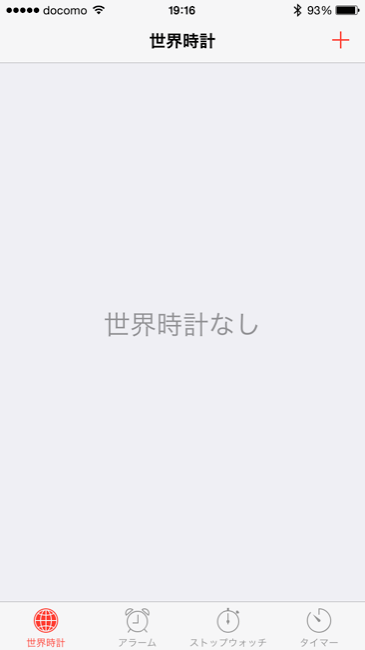
画面右上の+ボタンから世界各地の時計が追加できるので「東京、日本」を選択すればOK。関西の方は「大阪、日本」でも構いません。日本国内では地域によって時差があるわけではないのでお好きな方で。
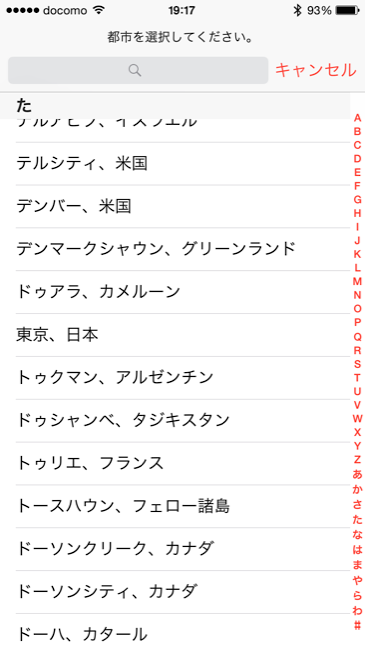
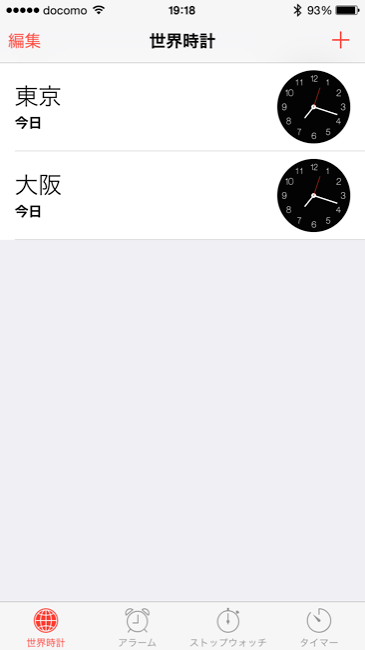
準備はこれで終了。
続いてはApple Watch側。時計画面を強押しして時計選択画面へ。ここで注意ですが、今回の小技を使えるウォッチフェイスは「ユーティリティ」「シンプル」「カラー」「クロノグラフ」だけということ。
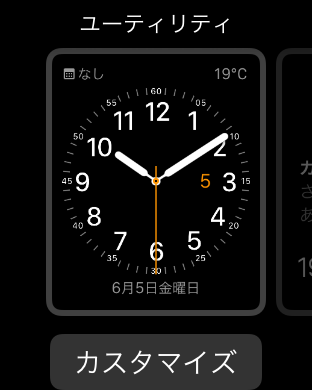
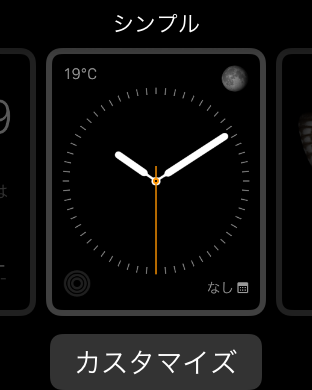
例としてカラーを選んでみます。そのままカスタマイズ画面に行き、表示項目の一つをグリグリ回していくと、世界時計の項目があります!
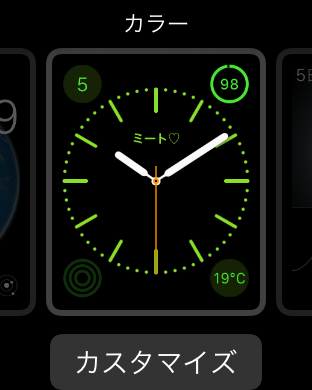
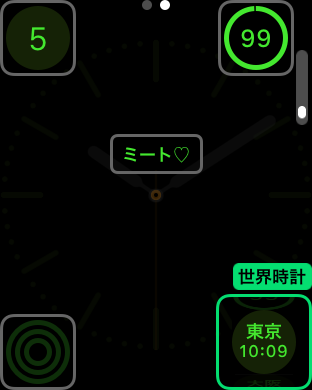
先ほど時計アプリ側で設定した「東京」を選択して設定画面を終了させれば完了です。メインのアナログ時計にプラスしてデジタル表示がでています。
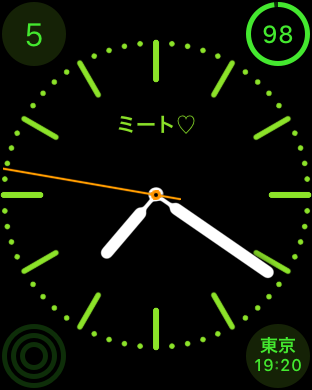
アナログ時計の周りにある機能に同じ時間を設定した世界時計をデジタルで表示させる、というわけです。なのでそもそもメインの時計がデジタルのものや機能選択ができないもの、世界時計の項目が使えないウォッチフェイスではこの技は使えません。
四隅に機能を割り振れるウォッチフェイスの場合、場所を持て余している方もいるんじゃないでしょうか。両方表示させておくと結構便利ですよ。


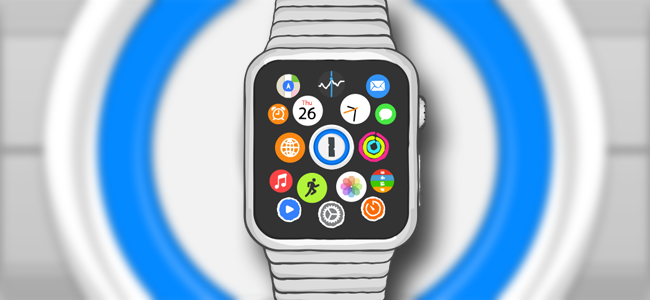
















![【速報】ファミマが「おでん」を全面リニューアルして発売開始したらしい![PR]](http://i.meet-i.com/wp-content/uploads/famimaoden_140.png)






![ファミリーマートに本格的な焼きとりが楽しめる「商店街」が登場!?[PR]](http://i.meet-i.com/wp-content/uploads/famiyoko_140.jpg)
